阿里云輕量級服務器部署springboot項目詳細教程--保姆級入門-創新互聯
- 一、服務器的配置與連接
- 1.配置服務器初始密碼
- 2.進行遠程連接
- 二. 項目部署相關的軟件安裝
- 1.JDK的安裝
- 2.Tomcat的安裝
- 3.MySQL的安裝
- 三. 項目部署服務器
- 1.修改項目配置
- 2.打包并上傳
- 3.啟動項目
- 手動部署
- 通過shell腳本自動部署

進入控制臺,選擇輕量級服務器,點擊服務器列表

?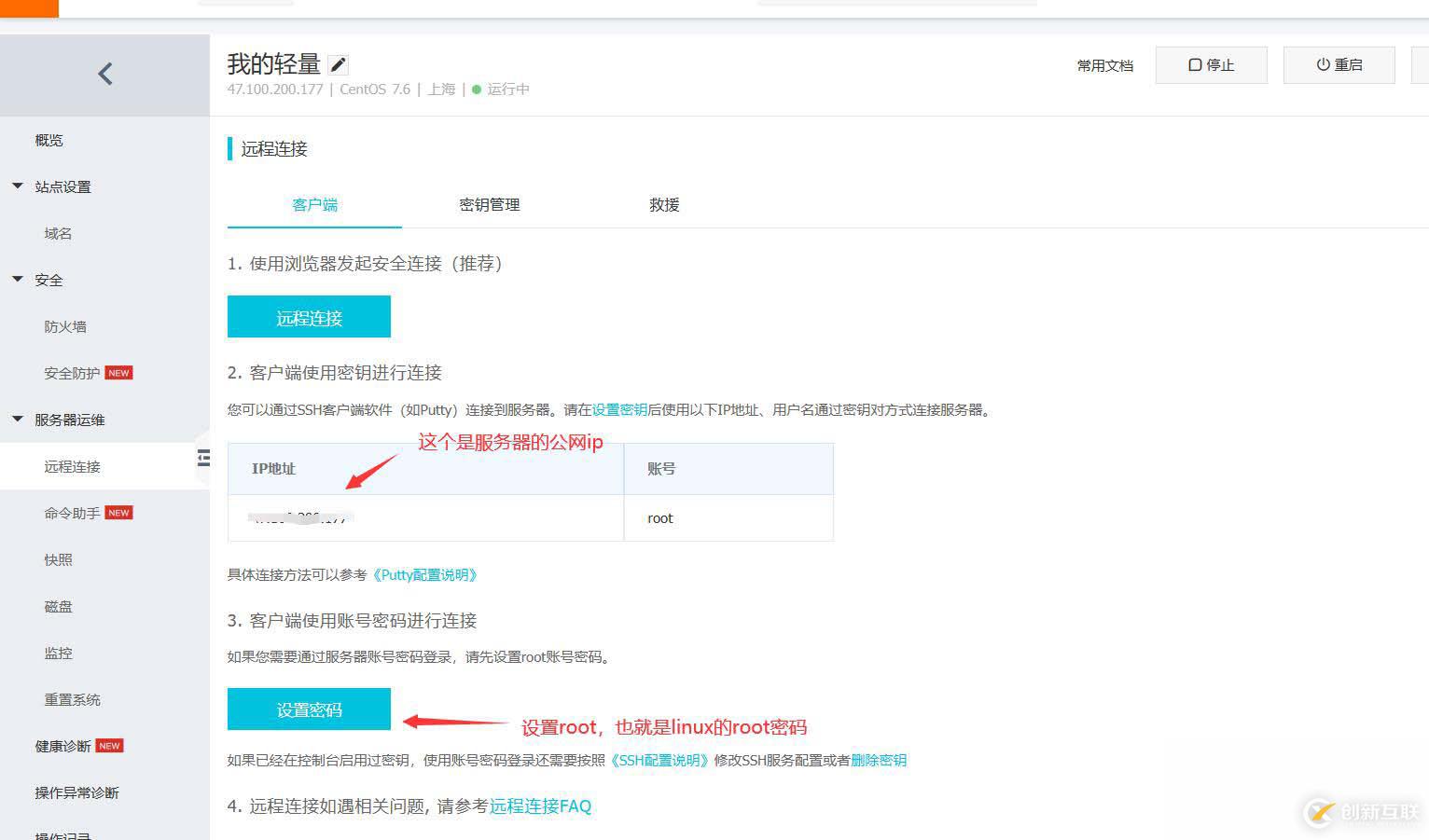
我們選擇root用戶連接,因為部署項目有些操作需要root權限,用上面我們設置的密碼就可以連接了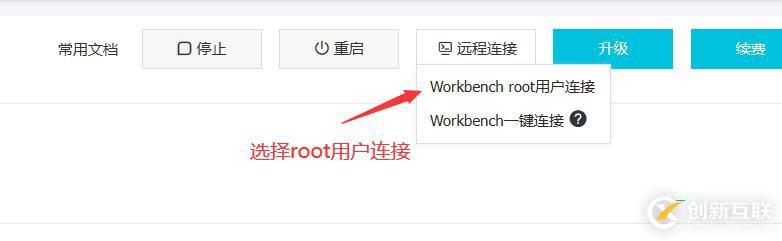
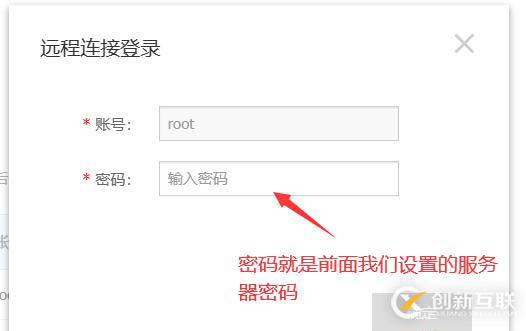
但是我們這里用另一種連接方式更方便,用第三方軟件連接,可以用xshell,我用的是finalshell
選擇ssh連接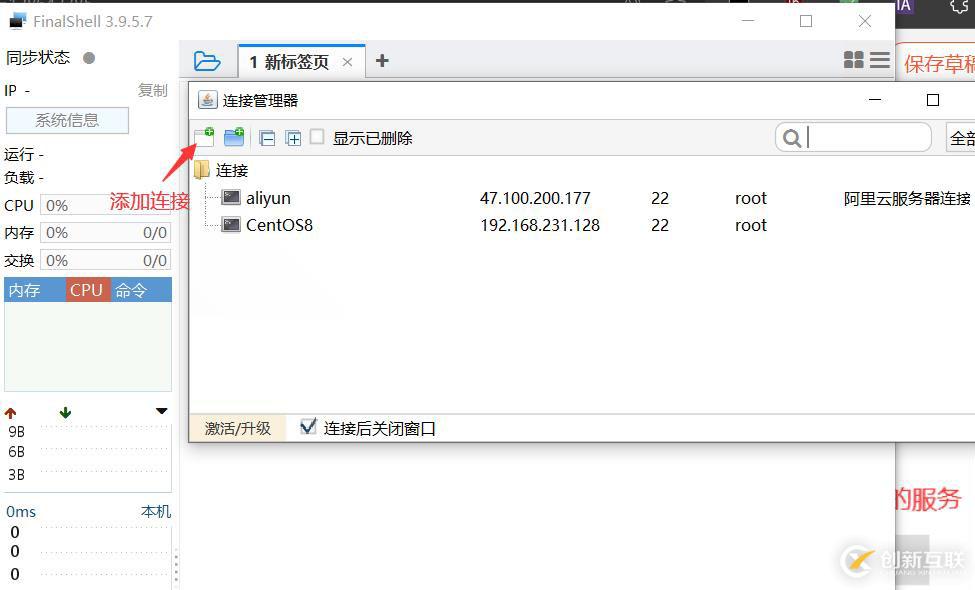
?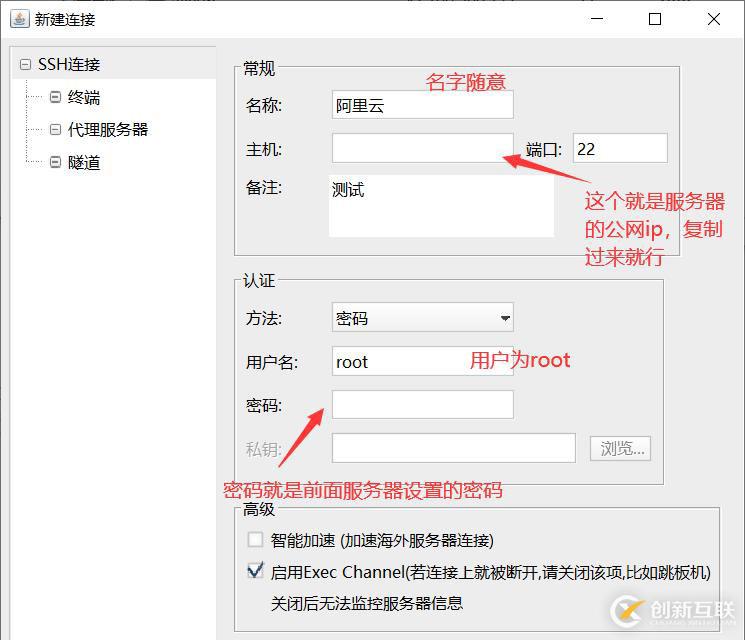
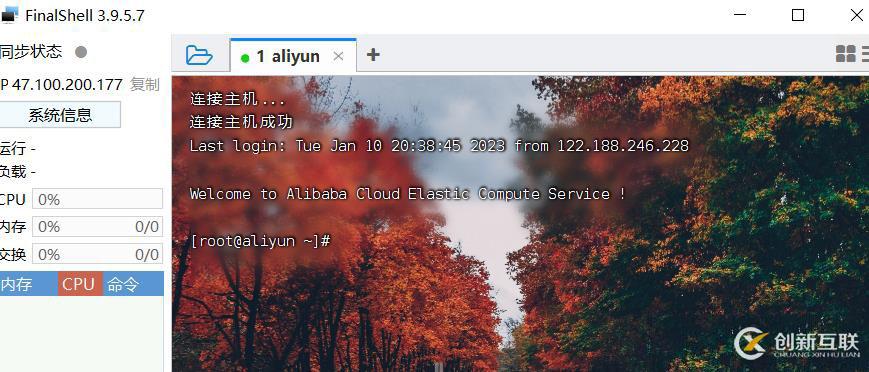
至此,連接成功,第一步結束
網上先下載jdk的linux系統的壓縮包,上傳到linux中,一般是把這些放在/usr/local/目錄下的
上傳后,我們對其解壓縮,并配置環境變量
相關解壓縮命令: tar -zxvf jdk-8u351-linux-x64.tar.gz
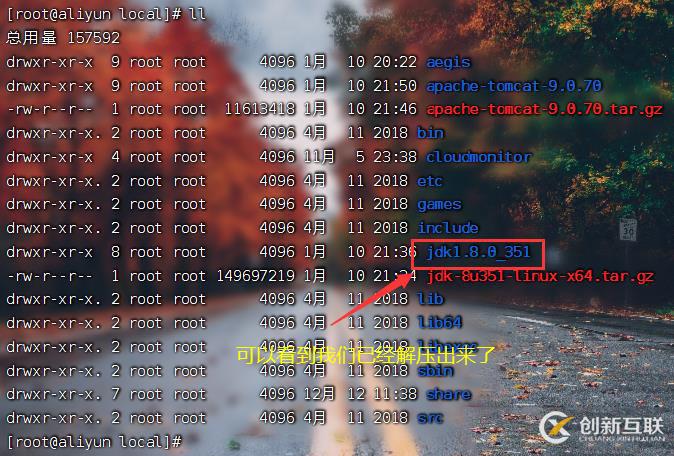
配置環境變量 vim /etc/profile 在文件末尾加入以下配置信息
JAVA_HOME=/usr/local/jdk1.8.0_351
PATH=${JAVA_HOME}/bin:$PATiH
然后退出保存,刷新文件 source /etc/profile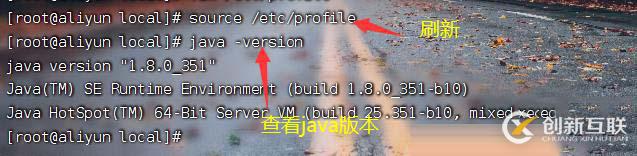
這里看到版本號證明安裝完成
首先tomcat官網下載好tomcat的linux壓縮包,上傳到Linux上,還是放在/usr/local/目錄下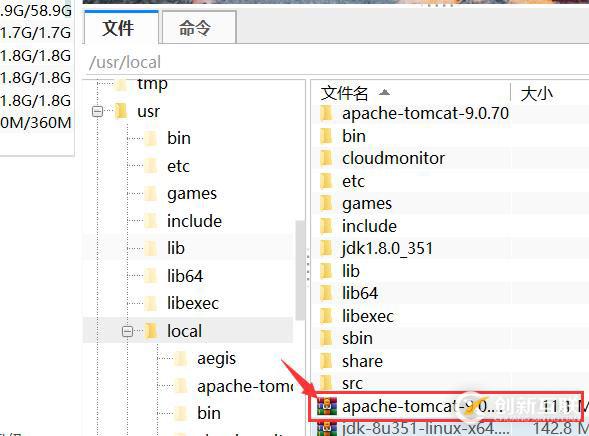
接下來就是解壓縮
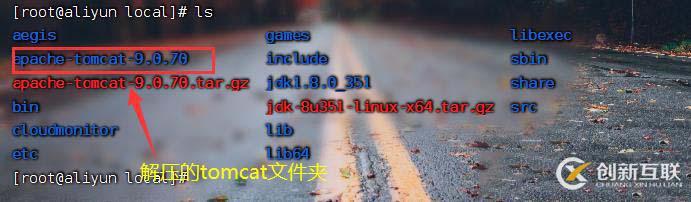
這里有一個小問題
如果你ls命令顯示: -bash: ls: 未找到命令
原因是:
環境變量PATH被修改了,是剛剛的修改影響了PATH,可能你修改的有點問題,仔細檢查單詞拼寫和符號,更改回來之后保存退出,source /etc/profile ,重新加載文件,就好了;不想檢查文件也可以直接輸入下面命令回車
解決辦法
export PATH=/bin:/usr/bin:$PATH
回歸正題,進入tomcat文件夾下的bin中去,啟動tomcat服務器,啟動命令 sh startup.sh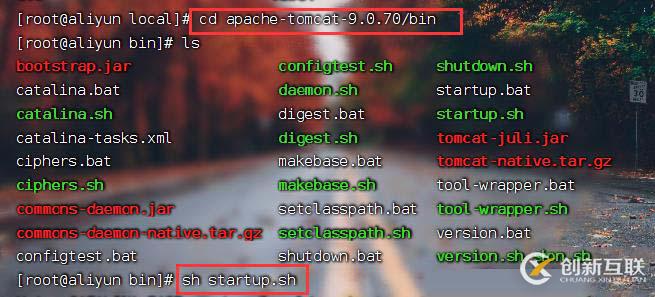
回車可以看到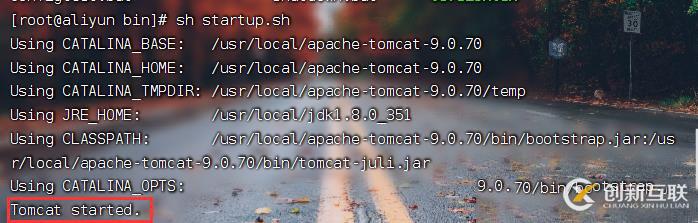
我們來驗證一下tomcat是否啟動成功,查看它的啟動日志
回車后直接到文件末尾,到最后一頁,可以看到8080端口,證明啟動成功了
我們可以電腦瀏覽器訪問tomcat官網發現,訪問不成功,因為我們的服務器還沒有開放8080端口
訪問url為 服務器ip:8080
接下來去阿里云的服務器的防火墻打開8080端口號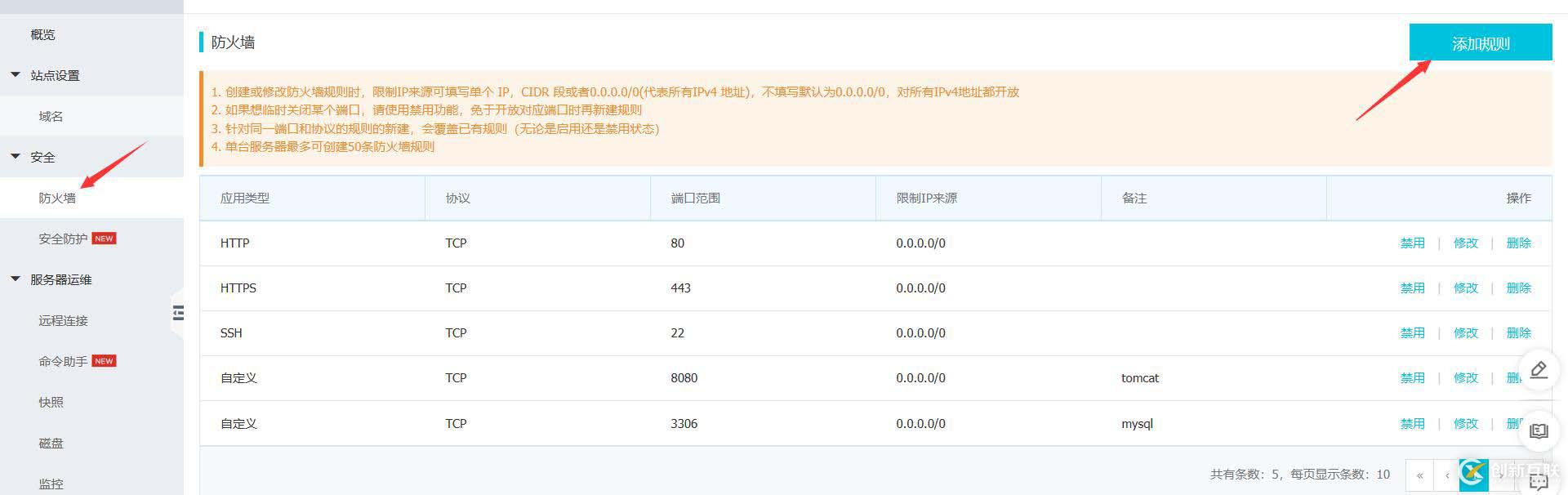
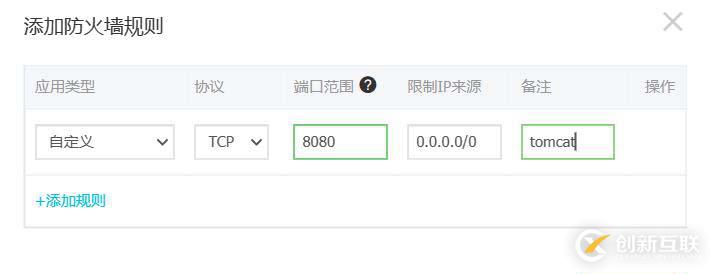
然后去finalshell中,開啟防火墻,開放8080端口,刷新
開放8080端口
firewall-cmd --zone=public --add-port=8080/tcp --permanent立即生效
firewall-cmd --reload順便把3306端口開放了,便于后面連mysql
firewall-cmd --permanent --add-port=3306/tcp && firewall-cmd --reloadfirewall-cmd --list-all
執行這個命令查看防火墻內開放的端口
這時我們再通過瀏覽器訪問tomcat官網可以看到成功訪問了,url為服務器ip:端口號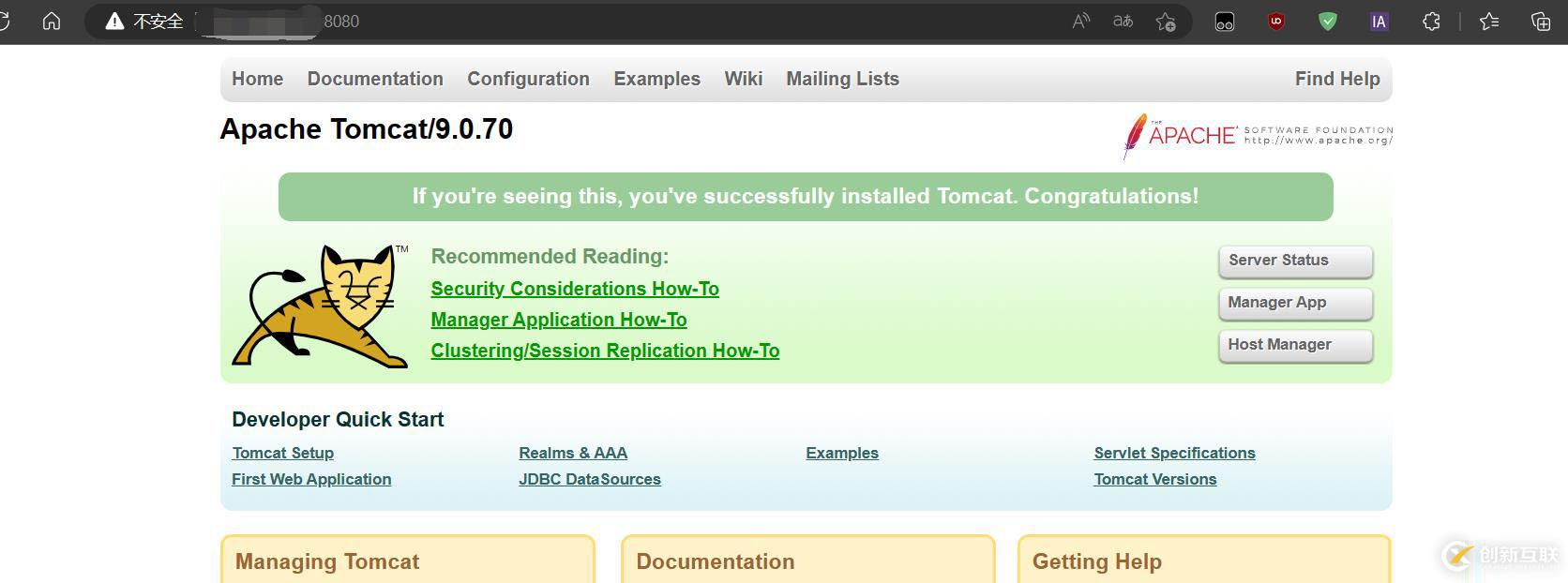
停止tomcat服務
1.在其bin目錄下,執行sh shutdown.sh停止服務
2.執行ps -ef | grep tomcat 獲取進程id,根據進程id停掉tomcat服務,kill -9 進程id
至此tomcat安裝結束,感謝您的閱覽,有任何問題歡迎指正
3.MySQL的安裝mysql的安裝我另一篇文章給了很詳細的教程,這里不再贅述了,也避免篇幅過長CentOS下的mysql安裝詳細教程,我這里就把遇到的問題再次說明一遍
1.如果linux用的是CentOS7的話,是自帶mariabd的,與myslq數據庫沖突,會安裝失敗,可以安裝前先檢查一下
rpm -qa | grep mariabd有的話,先刪掉mariabd
rpm -e --nodeps 軟件名2.如果安裝報錯為錯誤:沒有任何匹配: mysql-community-server,執行以下兩條命令再安裝
sudo yum module disable mysql
sudo yum install mysql-community-server安裝mysql服務完畢后,打開navicat,創建一個新的連接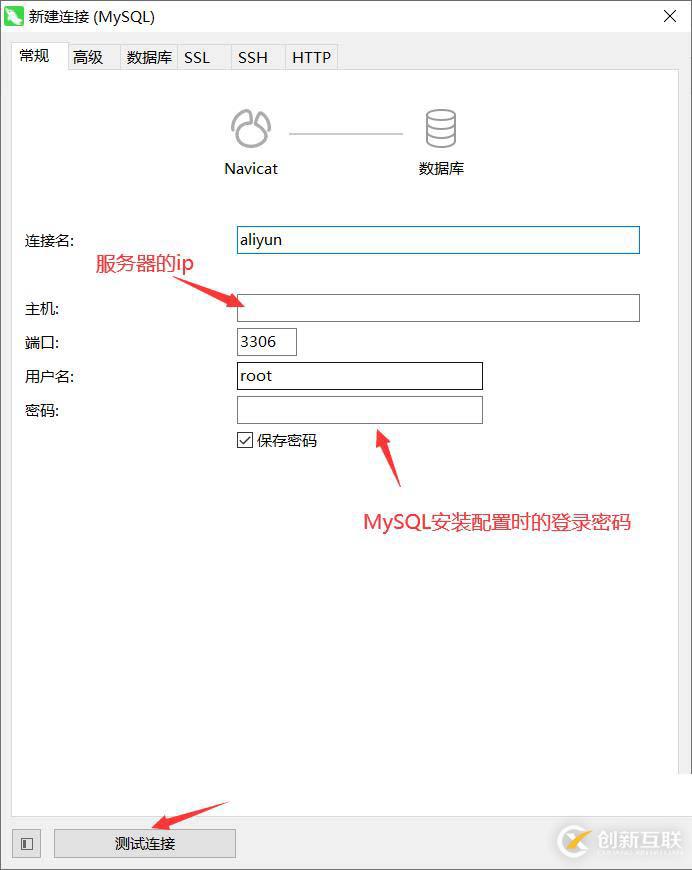
在該連接下創建一個新的數據庫會報錯1044-Access denid for user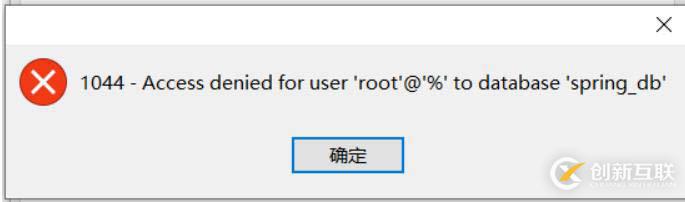
原因是mysql設置的權限問題。Mysql考慮到安全性,默認設置的權限是拒絕訪問的,需要用戶自己開放權限
解決方案
回到Linux中登錄數據庫系統
mysql -uroot -p給root授權并刷新
grant all privileges on *.* to 'root'@'%';
#刷新
FLUSH PRIVILEGES;然后刷新連接,再次創建數據庫,若還是報錯,刪除該連接,重新創建一個新連接再創建數據庫。
三. 項目部署服務器 1.修改項目配置將application.yml配置文件中的數據庫配置信息更改一下,localhost改為服務器ip,數據庫的root的password改為新創建連接的root密碼,clean后打包
2.打包并上傳打包完成后上傳到Linux的/usr/local/app目錄下,沒有可以創建一個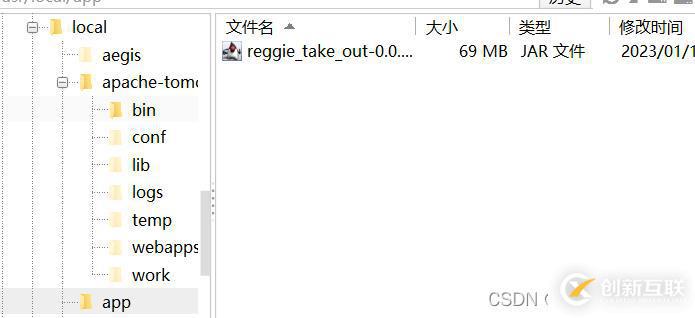
直接輸入 Java -jar 項目首字母+tab補全回車 即啟動
報錯是這個,是之前的tomcat服務沒停掉,停到之前的tomcat服務再啟動就行了
現在發現雖然項目啟動了,但是是霸屏模式,所以我們需要改為后臺啟動,并將日志信息輸出到日志文件中
使用 nohup java -jar 項目jar包名 &>server.log & 命令后臺運行,并將日志輸出到server.log中
可以看到日志已經在server.log中了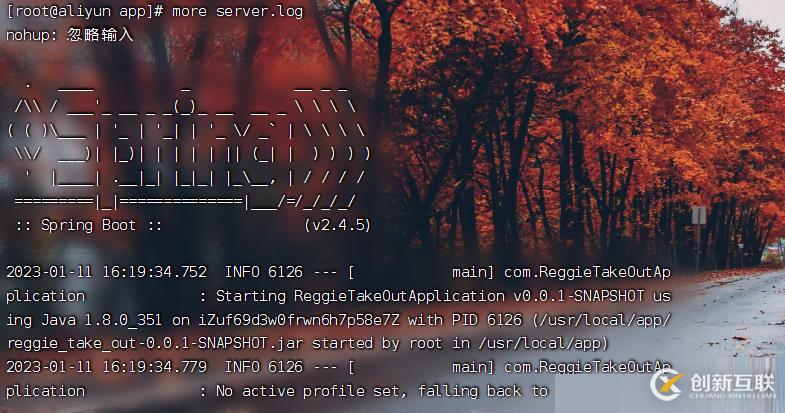
項目停止,先找到進程id, ps -ef | grep java,根據進程id停止進程,kill -9 進程id
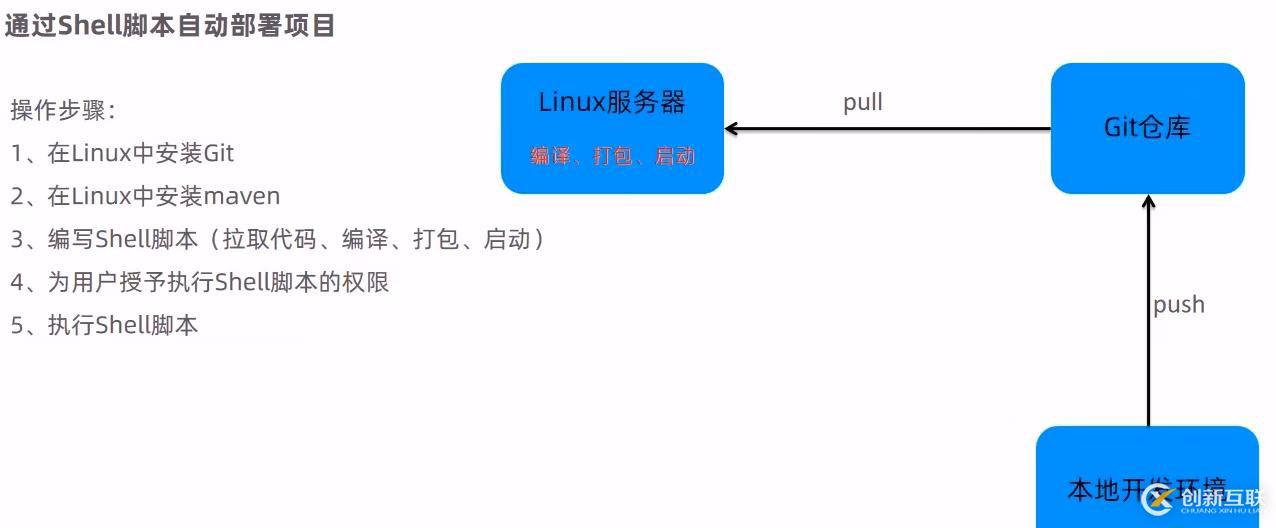
1.先安裝git,命令: yum install git
2.在/usr/local/目錄下,將項目push上傳的碼云倉庫的地址復制,linux中執行命令 git clone 倉庫地址 ,將項目克隆到/usr/local/目錄下,(注意倉庫要開源)
3.上傳maven的壓縮包到/usr/local/目錄下,解壓縮,命令:tar -zxvf 壓縮包名, 然后修改配置文件內容, vim /etc/profile
export MAVEN_HOME=/usr/local/apache-maven-3.5.4 #后面這個是解壓所得文件名
export PATH=$JAVA_HOME/bin:$MAVEN_HOME/bin:$PATH保存并退出后重新加載配置文件
source /etc/profile
mvn -version #查看maven版本4.在/usr/local/目錄下創建repo目錄作為本地倉庫 mkdir repo,接下來設置setting.xml文件,配置本地倉庫
vim /usr/local/apache-maven-3.5.4/conf/settings.xml修改配置信息如下
/usr/local/repo 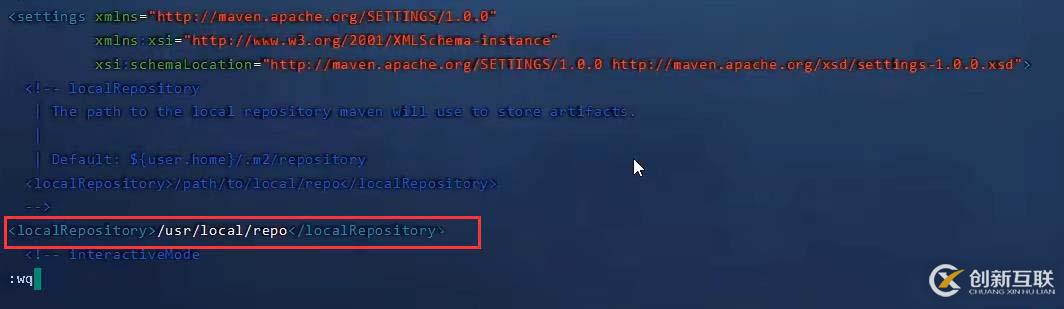
5.創建sh目錄,添加腳本vim 腳本名.sh,給腳本授權chmod 777 腳本名,執行腳本完成自動部署,這樣若idea中項目有修改,直接push到遠程倉庫,linux中執行腳本自動完成拉去項目,打包項目,完成部署。
自動部署腳本的詳細代碼如下,把自己的項目名稱換上去
#!/bin/sh
echo =================================
echo 自動化部署腳本啟動
echo =================================
echo 停止原來運行中的工程
APP_NAME=項目名稱
tpid=`ps -ef|grep $APP_NAME|grep -v grep|grep -v kill|awk '{print $2}'`
if [ ${tpid} ]; then
echo 'Stop Process...'
kill -15 $tpid
fi
sleep 2
tpid=`ps -ef|grep $APP_NAME|grep -v grep|grep -v kill|awk '{print $2}'`
if [ ${tpid} ]; then
echo 'Kill Process!'
kill -9 $tpid
else
echo 'Stop Success!'
fi
echo 準備從Git倉庫拉取最新代碼
cd /usr/local/app/項目的工程名 #這里是你拉取得項目存放位置
echo 開始從Git倉庫拉取最新代碼
git pull
echo 代碼拉取完成
echo 開始打包
output=`mvn clean package -Dmaven.test.skip=true`
cd target
echo 啟動項目
nohup java -jar 項目jar包名稱 &>server.log & #這個server.log是日志文件名稱
echo 項目啟動完成你是否還在尋找穩定的海外服務器提供商?創新互聯www.cdcxhl.cn海外機房具備T級流量清洗系統配攻擊溯源,準確流量調度確保服務器高可用性,企業級服務器適合批量采購,新人活動首月15元起,快前往官網查看詳情吧
當前文章:阿里云輕量級服務器部署springboot項目詳細教程--保姆級入門-創新互聯
文章源于:http://m.newbst.com/article8/hpiip.html
成都網站建設公司_創新互聯,為您提供關鍵詞優化、搜索引擎優化、網站導航、軟件開發、網站設計公司、App開發
聲明:本網站發布的內容(圖片、視頻和文字)以用戶投稿、用戶轉載內容為主,如果涉及侵權請盡快告知,我們將會在第一時間刪除。文章觀點不代表本網站立場,如需處理請聯系客服。電話:028-86922220;郵箱:631063699@qq.com。內容未經允許不得轉載,或轉載時需注明來源: 創新互聯

- 手機訪問pc網站自動跳轉手機端網站html5代碼 2016-09-03
- 如何建設好完美的手機網站 2016-08-14
- 成都手機網站建設需要考慮什么事項? 2016-10-21
- 手機網站策劃與建設需要考慮的三大點 2013-06-24
- 制作手機網站要注重哪些核心因素 2016-08-08
- 企業的手機網站建設需要考慮的問題 2016-11-07
- 龍南手機網站建設(移動官網)實用型建議 2020-12-13
- 淺析手機網站建設的三大注意事項 2016-10-23
- 做手機網站建設對未來企業發展有什么好處? 2016-10-18
- 成都網站建設告訴大家手機網站和微網站的不同 2015-02-23
- 企業為什么要做手機網站? 2016-11-10
- 手機網站建設十大原則 2022-07-30